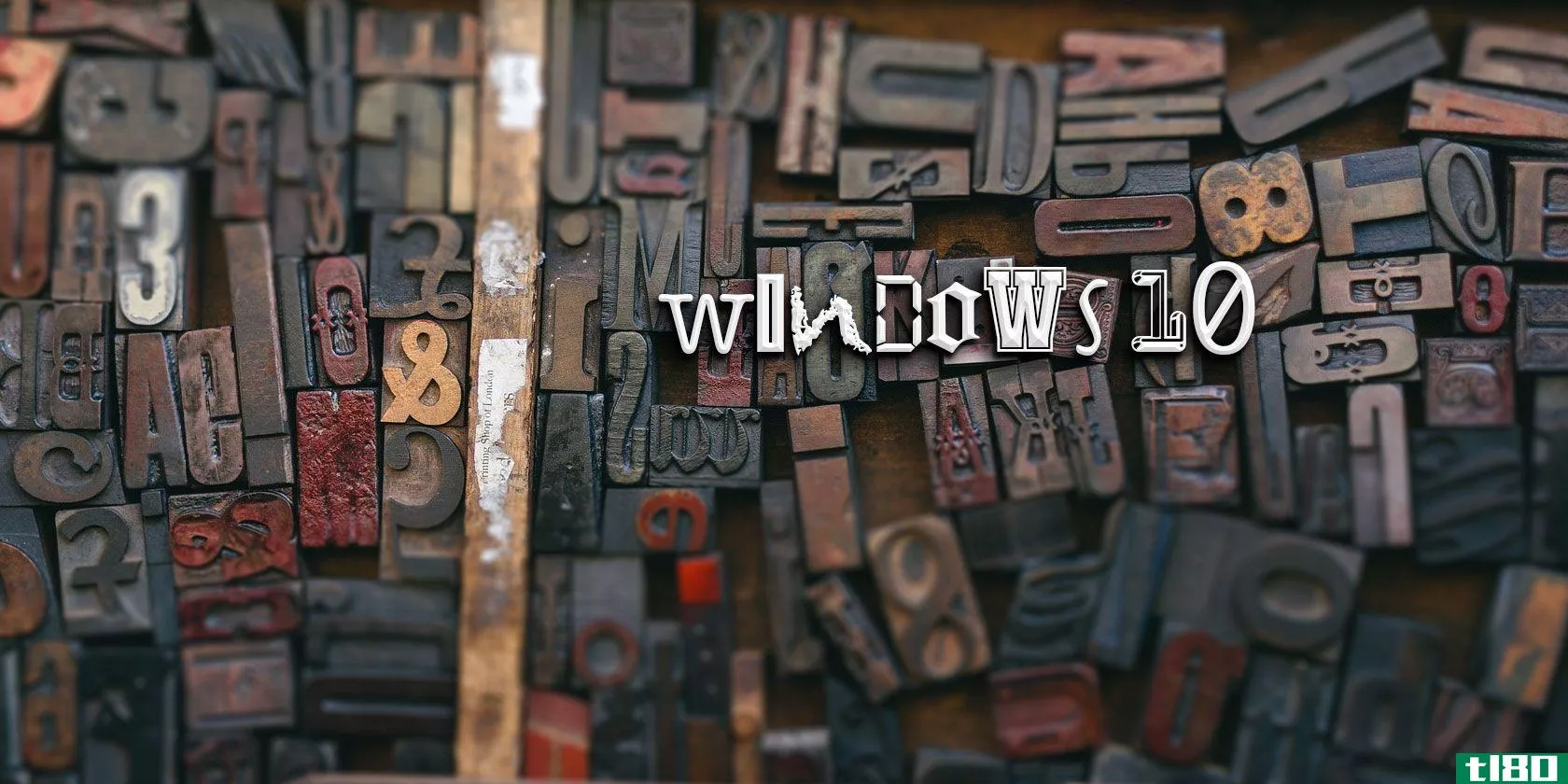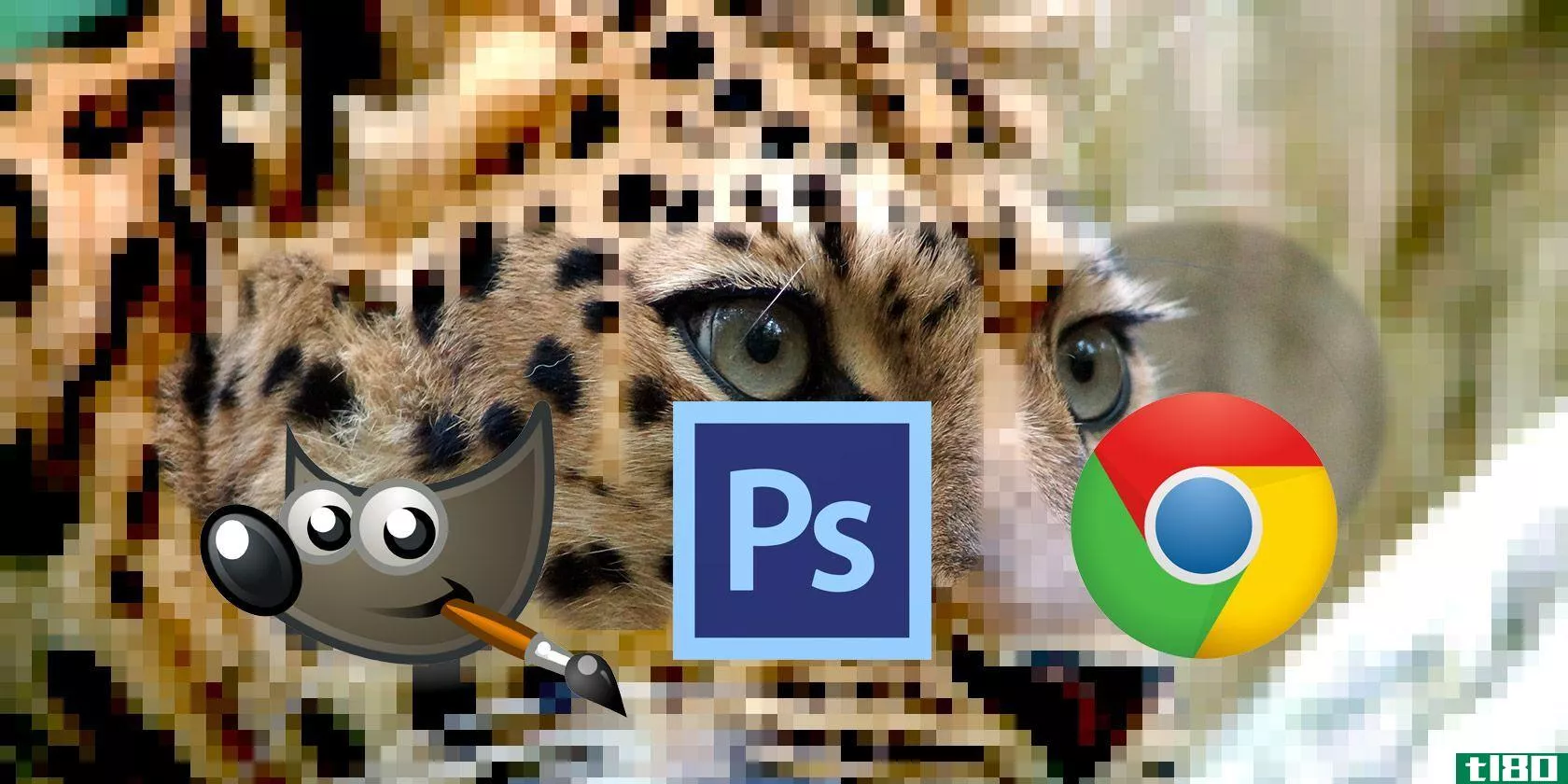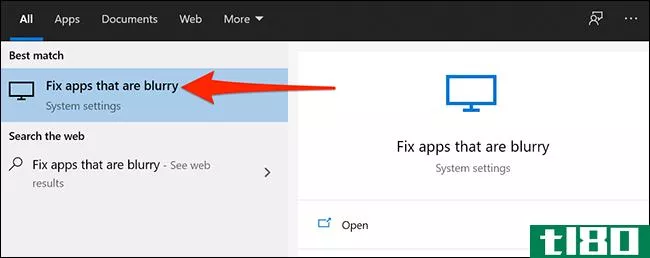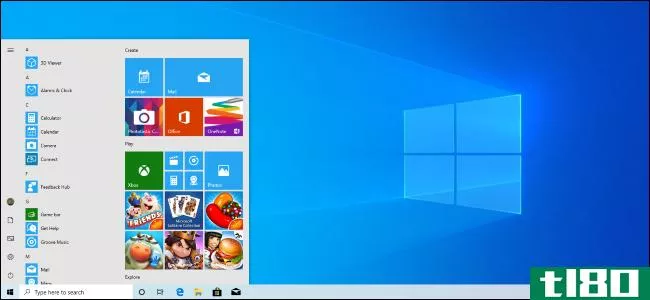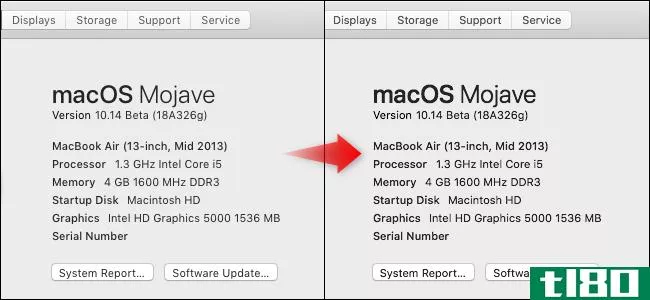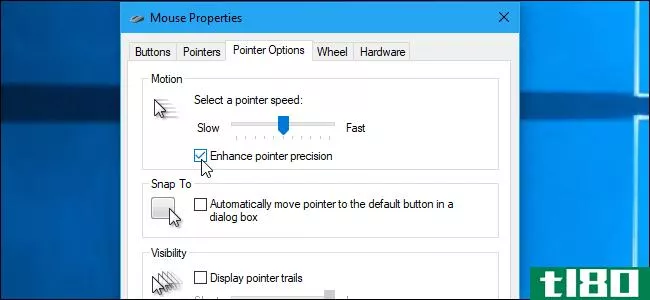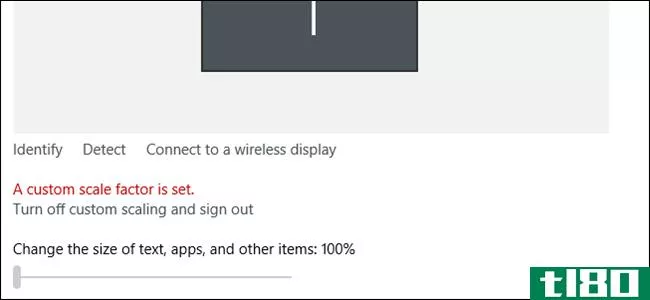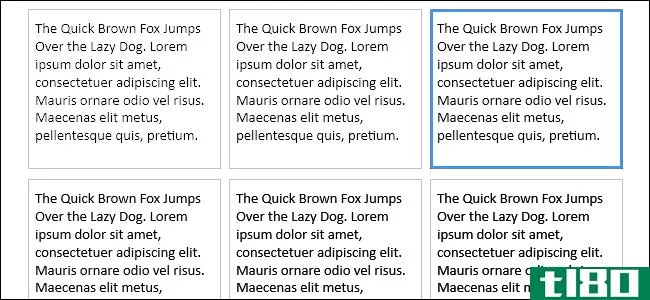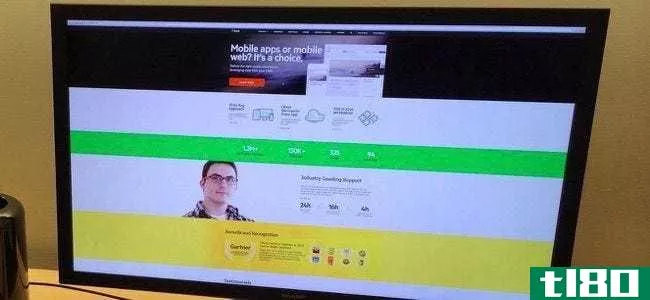如何使windows在高dpi显示器上更好地工作并修复模糊字体
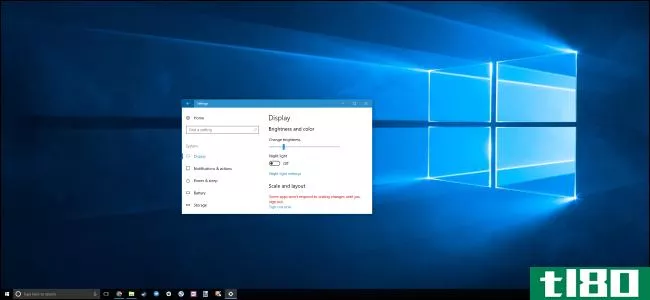
高像素密度显示器现在在新的Windows个人电脑上很常见,就像它们在智能**、平板电脑和mac上一样。但要小心,许多桌面应用程序在高DPI显示上仍然存在问题。
Windows提供DPI扩展支持已经有很长一段时间了,但是许多Windows桌面应用程序从来没有利用它。然而,微软正在解决这个问题,许多应用程序开发人员也是如此。同时,这里有一些设置,你可以改变,使应用程序看起来更好。
升级到windows 10
相关:所有的方式你仍然可以免费升级到Windows10
windows7在很多方面还是很好的,但是在高DPI显示器上就不行了。windows7从来就不是为这些超高分辨率显示器而设计的,将它们与windows7结合使用将是一场斗争。微软极大地提高了windows8对高DPI的支持,windows10甚至更好。微软在发布windows10之后也没有停滞不前。像windows10的Creators Update这样的更新继续为高DPI伸缩性增加改进。
如果您试图在Windows7中使用高DPI显示器,我们强烈建议您升级到Windows10。如果你有资格的话,仍然可以免费升级到windows10。
调整显示比例设置
如果您的笔记本电脑、敞篷车或平板电脑配备了高密度显示器,Windows 10将自动为其选择适当的显示比例设置。但是,您可能希望自己调整此设置,使项目看起来更大、更可读,或者使元素看起来更小,以便拥有更多屏幕空间。
要在Windows 10上更改此设置,请转到“设置”>“系统”>“显示”。将“缩放和布局”下的选项更改为首选设置。如果您的电脑连接了多个显示器,您可以在此页面顶部选择这些显示器,并为每个显示器配置单独的缩放级别。理想的设置将取决于你的显示器和你的眼睛,所以请随意实验。您也可以单击“自定义缩放”并从此处设置一个介于100%和500%之间的自定义百分比值,但Microsoft建议您在列表中选择一个默认选项,以最大限度地与应用程序兼容。
相关:如何修复Windows上的“自定义比例因子已设置”错误
注意:如果您在调整这些设置时遇到问题,您可能需要查看本文某些软件可能会干扰Windows的缩放设置。
你的改变会立刻发生。但是,在您注销Windows并重新登录之前,某些旧程序不会注意到更改。
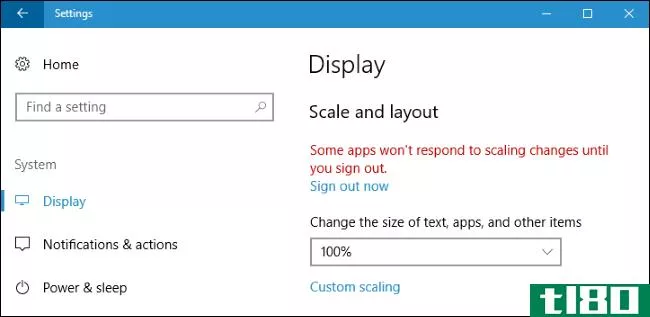
覆盖字体模糊应用程序的系统dpi缩放
当您启用DPI缩放时,某些第三方桌面应用程序的字体会变得模糊,看起来很糟糕。这是因为Windows只是把它们放大了,就像放大了一幅图像。图像看起来更大,可读性更强,但更模糊。
理论上,这只适用于不知道DPI扩展的“较旧”应用程序。实际上,这个问题仍然适用于许多常见的桌面应用程序,包括Steam。
要解决此问题,您可以为工作不正常的单个应用程序调整DPI缩放设置。为此,右键单击桌面应用程序的快捷方式并选择“属性”。如果应用程序位于任务栏上,请右键单击任务栏图标,右键单击应用程序名称,然后选择“属性”。
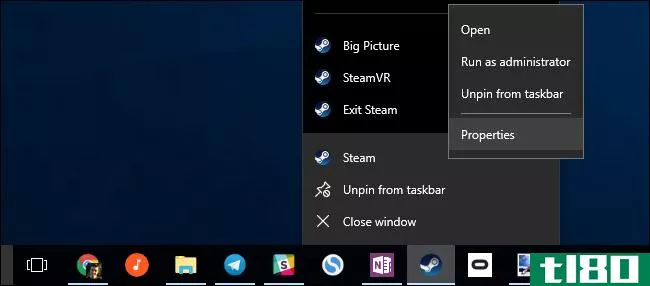
单击“兼容性”选项卡并选中“覆盖高DPI缩放行为”选项。
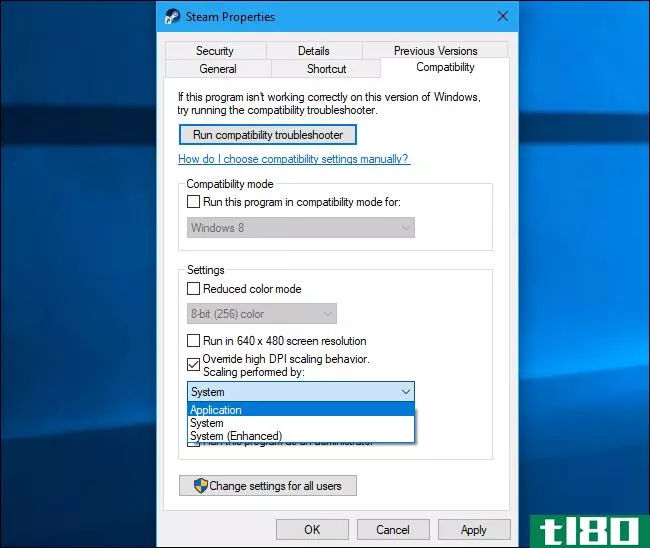
您还需要从下拉列表中选择三个高DPI缩放选项之一。他们是这样做的:
- 应用程序:Windows将不使用应用程序。这将完全禁用应用程序的DPI缩放,并且它看起来很小,但不模糊。这个选项以前被称为“禁用高DPI设置上的显示缩放”,它做同样的事情。
- 系统:Windows将使用其正常行为。不遵守系统DPI设置的应用程序将被“位图拉伸”以显示更大的图像,因此它们更易于阅读,但通常会显示模糊。这是默认行为。
- 系统(增强):Windows将以更智能的方式扩展应用程序。此选项将导致应用程序中的清晰文本和一些其他元素在正常系统缩放时通常显得模糊。在Creators更新中,这只适用于基于GDI的应用程序。这个新特性就是为什么设备管理器和其他系统工具最终在创建者更新中没有模糊文本的原因。
选择首选选项后,单击“确定”。如果应用程序正在运行,您需要关闭它,然后再次启动它,您的更改才能生效。
如果您不确定要使用哪个选项,例如,如果您不确定开发人员是否将GDI(Windows图形设备界面)用于桌面应用程序,请随意尝试各种设置。关闭程序,并在更改设置后重新打开,以查看什么最适合该应用程序。
例如,对于蒸汽,“系统(增强)”缩放不能正常工作。即使选择此选项,蒸汽也会显得模糊。您需要在“应用程序”缩放和默认“系统”缩放之间进行选择,前者使Steam看起来很清晰但很小,后者使Steam看起来很大但很模糊。
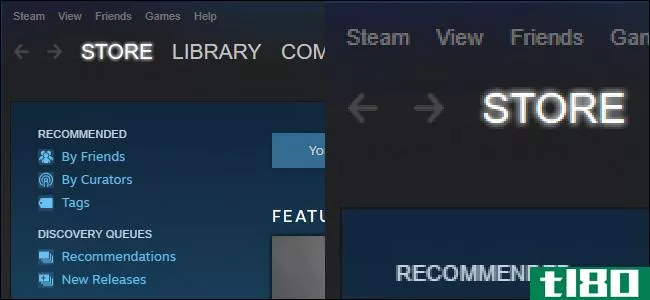
windows10的新通用应用程序在Windows商店中提供,在更大的高DPI显示器上可以很好地扩展。但是很少有开发人员接受微软的应用程序平台,微软仍在努力将所有那些旧的桌面应用程序(包括许多内置在Windows中的桌面应用程序)拖到未来。随着开发人员更新他们的应用程序,以及微软提高了对Windows桌面应用程序的高DPI支持,这种情况应该会随着时间的推移而不断改善。
- 发表于 2021-04-07 23:10
- 阅读 ( 196 )
- 分类:互联网
你可能感兴趣的文章
windows 10字体管理指南
...”)是Windows中的一种缩放功能,旨在使界面在高分辨率显示器上更具可读性,否则文本和按钮对于日常使用来说就太小了。但是你甚至可以在更小的屏幕上使用它! ...
- 发布于 2021-03-12 06:37
- 阅读 ( 303 )
鼠标在windows 10中不工作?如何解决鼠标问题
... 无论如何,回到windows10鼠标问题。Windows10游戏条可能会触发鼠标加速问题。不幸的是,这不是一个统一的问题。因此,没有一个明确的解决办法。一些用户报告说,其他鼠标加...
- 发布于 2021-03-19 00:00
- 阅读 ( 424 )
更改图像dpi的3种方法
...你的假期照片打印没有问题,你需要了解什么是DPI,以及如何改变你的打印分辨率。在本文中,我们将解释有关DPI以及如何更改图像的DPI所需了解的一切。 ...
- 发布于 2021-03-22 09:08
- 阅读 ( 384 )
如何修复Windows10上的模糊应用程序
切换显示器或更改显示设置时,某些应用程序可能会显得模糊。Windows10通常会自动修复这些模糊的窗口。如果它们保持模糊,可以更改一些设置来修复它们。 让windows 10自动修复模糊的应用程序 从Windows10版本1803开始,您可...
- 发布于 2021-03-31 10:40
- 阅读 ( 162 )
Windows10的2019年5月更新中的所有新功能,现在可用
...启用“应用程序的修复缩放”选项。这将有助于修复高DPI显示器上的模糊应用程序。早在2018年4月的更新中,这一功能就被添加到了Windows10中,但为了保守起见,微软默认将其禁用。 登录屏幕现在有一个“亚克力”的背景,以...
- 发布于 2021-04-04 00:57
- 阅读 ( 266 )
如何修复macos和linux上的corsair鼠标和键盘问题
海盗船使优秀的“游戏”鼠标和键盘与许多伟大的功能,如自定义RGB照明,配置文件模式,宏支持和微调性能设置。其中大部分都需要海盗船的专有软件iCUE,这是一个很好的,但只能在Windows上工作。如果你有一台Mac电脑,你将...
- 发布于 2021-04-04 05:33
- 阅读 ( 223 )
如何在Windows10中更改文本大小
...台)和桌面应用程序。 相关:如何在Windows10中调整不同显示器的缩放比例 在“设置”>“易访问性”>“显示”的“将所有内容变大”部分下,从下拉菜单中选择缩放百分比。 您可能需要注销并重新登录,以使某些更改在某...
- 发布于 2021-04-04 08:11
- 阅读 ( 180 )
如何修复macos mojave上的模糊字体(使用亚像素抗锯齿)
...用亚像素抗锯齿(也称为字体平滑)。在连接到非视网膜显示器的macbookair或台式机Mac上,升级会使字体看起来更糟糕。 更新:我们发现了一种更好的方法,它实际上可以重新启用子像素抗锯齿,而不仅仅依赖于字体平滑。打开...
- 发布于 2021-04-05 05:37
- 阅读 ( 267 )
windows 10的2018年4月更新中的所有新功能,现已提供
...使用Microsoft的新实验校准工具,请单击此处的“更改内置显示器上HDR视频校准设置”选项。 多gpu系统的图形设置 现在有一个新的图形设置页面,允许您选择如果您有多个GPU系统,则希望应用程序使用哪个GPU。NVIDIA和AMD都有自己...
- 发布于 2021-04-06 10:18
- 阅读 ( 213 )
什么是windows中的“增强指针精度”?
...差异能起到什么作用。这不利于建立肌肉记忆。 相关:如何选择正确的游戏鼠标 特别是,拥有像样鼠标的玩家往往不喜欢因为这个原因而提高指针精度(以及一般的鼠标加速)。当你试图在多人游戏中做出快速、精确的动作时...
- 发布于 2021-04-07 09:24
- 阅读 ( 208 )